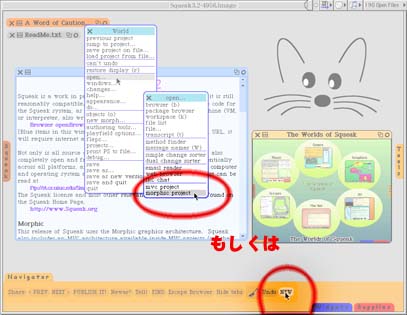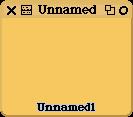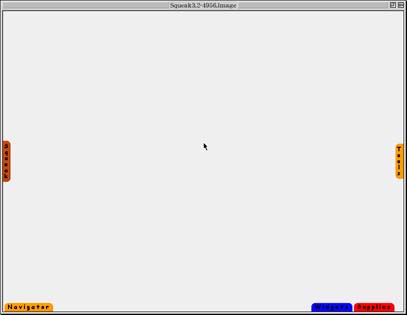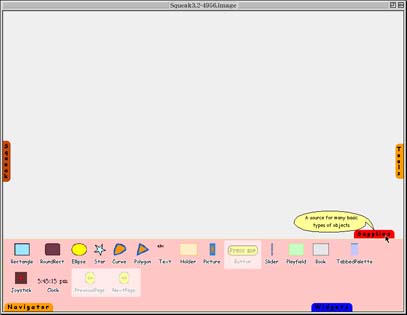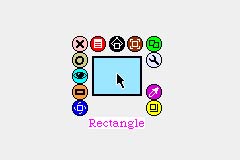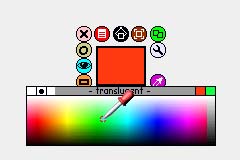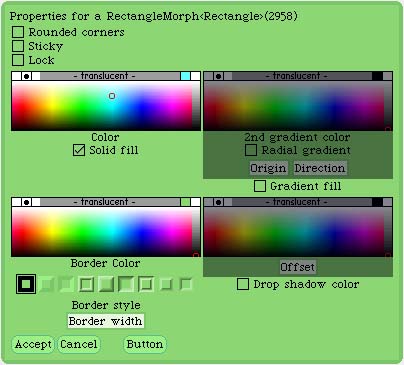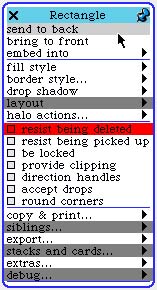プロジェクトとモーフの扱い方
Squeak では、アプリケーションやそれに対応した文書(さらにはそれを保存するための対応するファイル)という概念はありませんが、いくつかの作業を“場”を切り換えながら行なえるようなしくみが備わっています。この作業場のことをプロジェクトと言います。プロジェクトは仮想デスクトップと見ることもできます。--sumim - 2002-11-25, 23:50:29
プロジェクトは、画面左下の Navigator フラップの NEW ボタン、もしくは、デスクトップメニュー → open... → morphic project で作成することができます。--sumim - 2002-11-25, 23:51:49
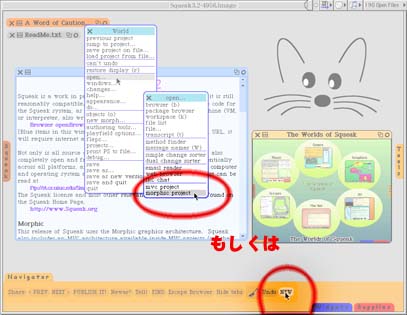
新しく作られたプロジェクトは、まず、現在のプロジェクトの中で小さなウインドウ(プロジェクトビューウインドウ)として表示されます。この小さなウインドウは、新しく作ったプロジェクトに移動(enter)したり、プロジェクトに名前を付けたり、プロジェクトをその内容ごと削除するためのものです。新しく作ったプロジェクトは、現在のプロジェクトの子プロジェクトとして位置づけられます。--sumim - 2002-11-26, 00:04:38
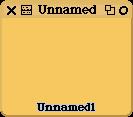
誤って enter してしまったときは、Navigator フラップの < PREV ボタンで戻ることができます。--sumim - 2002-11-26, 00:11:29
プロジェクトビューウインドウは、通常のウインドウとほぼ同じ操作が可能ですが、少し違うのは、画面下部にウインドウタイトルと同じ文字列が表示されていること、ウインドウ内にマウスポインタを移動すると、ウインドウ全体がハイライトしマウスボタンをクリックすると、対応するプロジェクト(今の場合、新しいデスクトップ)へ移動することです。作成直後は、オレンジ色ののっぺらぼうですが、いったんプロジェクトへ移動して戻ってくるとそのデスクトップの様子がサムネイルとして表示されます。--sumim - 2002-11-26, 00:14:26
ウインドウタイトルは、通常の方法(ウインドウメニュー)でも変えられますが、ウインドウ下部にある同文字列をクリックして選択状態にし(緑色のハイライト)適当な名前をタイプしても同じことができます。プロジェクト名はこの方法でいつでも変えられますが、ファイルへの出力やそれとの整合性を考えると、早めに決めて、そのまま変えずに使い続けるのがよいと思います。--sumim - 2002-11-26, 00:18:26
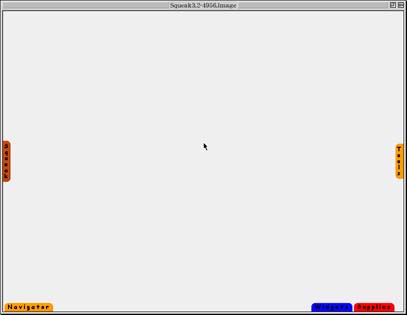
プロジェクトは子や孫を作ることができますが、プロジェクトを含むプロジェクトを削除することはできないので、面倒を避けるため、トッププロジェクト(起動時のプロジェクト)もしくはプロジェクト管理用のプロジェクトを用意し、そこに次々と作ってゆくのがよいと思います。--sumim - 2002-11-26, 00:23:10
プロジェクトを使うようになると Squeak の利用形態が2つに分かれます。たとえば先の accept/cancel のバグフィックスのようなパッチだけ当てたときだけ save して、それ以外のときは仮想イメージの保存は行なわず、プロジェクトを作ってもそれを保存(後述)しておしまい。次回起動時に再びプロジェクトファイルを読込んで作業を続ける…というサイクルをとるスタンス。もうひとつは、プロジェクトファイルの書き出しはあくまで仮想イメージの破損に備えたバックアップや、個人情報が含まれているかもしれない仮想イメージごとではなく必要なプロジェクトだけを受け渡したいときのための作業と位置づけ、普段は仮想イメージの保存と Squeak の終了(save and quit)で済ますスタンスです。前者は、Squeak をプロジェクト(ひいてはそのファイル)を作るためのアプリケーションとして位置づけるスタイル。後者は、Squeak の終了はコンピュータのサスペンドとしてとらえる、独立したコンピュータ環境として位置づけるスタイル、と言えます。--sumim - 2002-11-26, 00:32:12
ここでは、後者をお薦めしておきます。ちなみに前者は先日「そういうものもあるのだ…」でとりあえず済ませていただいているブラウザプラグイン版 Squeak の利用形態でもあります。--sumim - 2002-11-26, 00:34:12
おはようございます.
プロジェクトの作成・親子関係は了解です.enterした場合の戻り方もOKです.
ぱっと見た時にWorkspaceと区別するのはウィンドウ下部に,プロジェクト名があるか否かが有効なのでしょうか?
>プロジェクトを含むプロジェクトを削除することはできない
孫を作るとややこしくなる,と言う事ですね.私はトップがごちゃごちゃするのは,なんとなく苦手なので,きっと管理用プロジェクトを一つ起こすと思います.--人狼 - 2002-11-26, 09:31:52
>プロジェクトを使うようになると Squeak の利用形態が2つに分かれ
の詳細な説明を有り難うございます.Squeak,ひいてはSmalltalkをOSとしてとらえるのですから,後者の方が自然な感覚です.
>ブラウザプラグイン版 Squeak の利用形態でもあります
そうですか.いや,たぶん今でも「そういうものもあるのだ…」で構わないかなぁと思っています.--人狼 - 2002-11-26, 09:34:40
>ぱっと見た時にWorkspaceと区別する
名前が付いているか否かでも区別できますが、ぱっと見たとき…ということでしたらやはり大きさ(圧倒的に小さい)とサムネイル(ウインドウに絵が付いている)かとも…(^_^;)。--sumim - 2002-11-26, 10:52:04
起動画面をふと見ていたら、「The Worlds of Squeak」の例(大きくして使う)もあるから“圧倒的に小さい”は必ずしも成立たないようですね。すみません。--sumim - 2002-11-26, 10:58:29
さて、このまっさらなデスクトップでモーフをいじりましょう。まず、基本的なモーフと仲良くなっておきたいと思います。基本的なモーフは、Supplies フラップの中に収められています。Supplies フラップタブをクリックすると中身を見ることができますが、一部が書けているので、フラップタブをドラッグして全部が見えるようにしてください。--sumim - 2002-11-26, 11:11:49
Button、Previous Page、Next Page の各ボタンはちょっと毛色が違うので無視してください。ほかのものから先に紹介しましょう。--sumim - 2002-11-26, 11:13:41
>まっさらなデスクトップでモーフをいじりましょう
わくわく.ようやくGUIを「とりあえずいぢる」ところまで来ました.(つーか脱線しまくってのは自分だ(-.-) )
Suppliesフラップで全て見えるようにしました.--人狼 - 2002-11-26, 11:23:59
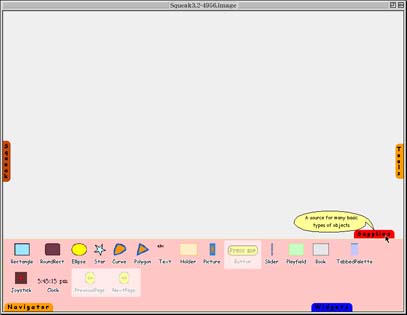
まず、フラップから Rectangle と RoundRect をデスクトップにドラッグ&ドロップします。見た目は違いますが、本質的には両者は同じもので後者は Rectangle のバリエーションに過ぎません(脱線しそうですが(^_^;)、いずれも RectangleMorph のインスタンスです)。枠の太さ、角を丸くするか否か、枠内の色や透明度に変化を付けると RoundRect が出来上がります。--sumim - 2002-11-26, 11:21:22
そうそう。ドラッグ&ドロップで絵を描くのは、Mac のドロー系ツールとちょっと感覚が違いますね。Mac ではドローイングツールを選択してそれを使ってキャンバスにドローイングツールに割り当てられたオブジェクトを“描き”ます。つまり、どこにどの大きさで描くのかを決められるわけです。Squeak ではちょっと違って、いきなり適当な大きさを持ったオブジェクト(モーフ)が出現して位置だけを決める…という具合になります。大きさを最初に決めるか後で決めるかだけの違いなのですが、ずいぶんと印象が違ったものになってしまうのは不思議なことですね。--sumim - 2002-11-26, 11:32:22
>Rectangle と RoundRect をデスクトップに
やってみました.まずは,ちょこんと置くんですね.それからリサイズするんですね.ドローツールが「作画」なのに対して「オブジェクトを置いて,操作する」と言う感じですから,こちらのが方がSqueakには馴染む気がします.
>大きさを最初に決めるか後で決めるかだけの違い
確かにそうなのでしょうが,意味付け(僕が勝手に感じているだけかも知れませんが)が大きく違っている気がします.--人狼 - 2002-11-26, 11:36:52
そうですね。実は「モード」のありなしで大きく“意味づけ”が異なっているのだと思います。ドローイングツール選択時はあまりに自然な(悪く言うと巧妙な)インターフェイスなので意識されませんが、実はモードに入っていて、他の操作は微妙(笑)に受け付けなくなっているんですね。ユーザーは心情的にモードを嫌うわりに、実はモードに縛られることを苦にしません。むしろ、好ましく思うようです。国による管理を恐れ批判するくせに、同じ口で国の保護(つまり管理)が徹底していないと不平を言うようなものです。Newton デバイスが迷走して製品化時にはただの電子手帳になってしまっていたのもこれが原因です。Newton はもっとモードレスな白紙のメタファを用いるはずでした。書き込むとシステムが自動的に情報を判断して分類する…という具合にですね。しかしテストユーザーがそれを嫌ったため、結局、各種アップレットで情報を入力するように仕様が変更された経緯があります。Dynabook は良くも悪くもマーケッティングなんかしなくともよかったので、モードレスを必要以上に徹底することができた、というわけです。モードレスの善し悪し、その環境に身を置いたときのユーザーの心構えのあり方がよく分かる環境として希有で貴重な存在だと思います。--sumim - 2002-11-26, 11:52:32
>脱線しそうですが
exploreやbrowse hierarchyをすると,どちらもRectangleMorphでした.と,言う事はRectangleをデスクトップにドラッグ&ドロップした後で透明度やら角やらの属性を操作(可能なら)すれば,RoundRectに出来そうな気も…
いや,脱線せずに行きましょう(笑)--人狼 - 2002-11-26, 11:52:55
それは普通にドローツールのようにできます。大丈夫です(笑)。それを説明するつもりでした。--sumim - 2002-11-26, 12:06:24
まず、モーフの選択です。これはすでに何度かしているように、青クリックです。ハローと呼ばれるボタン群が文字通り後光を背負うように現れます。--sumim - 2002-11-26, 12:08:15
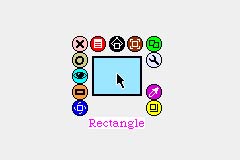
クローズ“桃”ハロー、最小化“カーキ”ハローはウインドウのときと同じです。それぞれ削除及び最小化を行ないます。モーフにはタイトルバーがないので、最小化の際にはダミーのタイトルバーが設けられます。その際、モーフを選択したときに下に現れるモーフの名前をタイトルとして表示します。このモーフ名はクリックして選択し、編集することができます。適当な名前を付けたら return キーか accept(cmd-s)で決定します。--sumim - 2002-11-26, 12:15:17
つかむ“黒”ハロー、移動“茶色”ハローはいずれもモーフを移動するときに使うハローです。Rectangle のようにクリックするとピックアップできたり、ウインドウのタイトルバーのように移動するための専用の仕組みを持っているモーフは必要ないのですが、モーフの中にはいったんデスクトップにドロップインすると、もう動かないものもあります。こうしたものを動かすときに両者を使います。黒と茶色の違いは、今ははっきりしないと思います。強いて言うなら黒はクリックしても使えるが、茶色はドラッグでしか使えない…というくらいでしょうか。両者の本質的な違いは、サブモーフ化という概念を学んだときに明らかになります。--sumim - 2002-11-26, 12:18:35
回転“青”ハローと拡大縮小“黄色”ハローはすでにお馴染みですね。拡大縮小についてはモーフによって意味合いが異なったり、機能が制限されていることがあります。回転も、モーフの“組み立て”や“設計”が甘いと回転後に正常に機能しないことがあるので、注意が必要です。--sumim - 2002-11-26, 12:21:08
複製“緑”ハローはクリックするとモーフの複製を作ることができます。名前は重複しないように自動的にナンバリングされますが、それ以外の特徴は継承されます。--sumim - 2002-11-26, 12:22:39
タイル生成“蜜柑色”ハローは、SqueakToys 専用、デバッグ“灰色”ハローはほぼ Smalltalker(←じきになっていただきますが(笑))専用なのでいまは無視します。--sumim - 2002-11-26, 12:23:56
カラー設定“マジェンタ”ハローは、クリックするとカラーピッカーが現れるので、適当な色を指定して内部の色を決めることができます。--sumim - 2002-11-26, 12:27:47
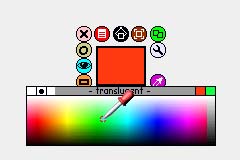
まず左上2番目のボタンですが、これをクリックするとパレットを好きな場所に移動できます。移動後、その左隣のボタンがアクティブ(×印がつく)になりクローズボックスとして機能し始めます。移動する前は、クリックするとその色=白のピックアップになります。右端は現在選択している色、その左隣は現在モーフに設定されている色です。中央の - translucent - と書かれたところはタイトルバーではなく、適当な場所をクリックしたりドラッグすることで透明度を指定できます。左端の白い部分が完全な透明、対応する右端のグレイの部分(透明度を示すグレイのバーと一体になっているので見分けがつかなくなっています)は完全な不透明の設定用のボタンです。--sumim - 2002-11-26, 12:35:15
このマジェンタハローは色や透明度を設定できないモーフに対しても表示されるので、現れたからといって必ずしも利用できるものではないことを頭の片隅に置いておいてください。--sumim - 2002-11-26, 12:37:14
マジェンタハローにはもうひとつ機能があります。shift-クリックで拡張型カラーピッカーを呼び出す機能です。--sumim - 2002-11-26, 12:37:52
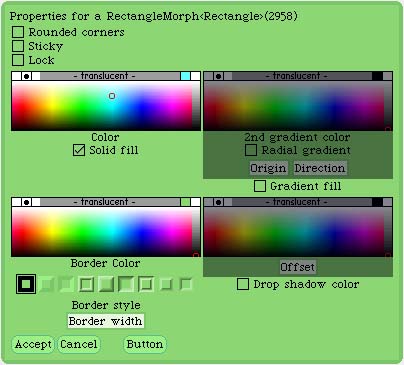
Rounded corners は角を丸くします。Sticky と Lock は Rectangle の場合、ともにモーフをクリックしてもピックアップできないようにします。両者は同じもののように思えますが、前者がピックアップを制限するだけなのに対して、後者は、まるで壁紙であるかのように対象となるモーフの存在を希薄にしてしまいます。良い例は、このカラーピッカー自体をモーフとして選択し、そのマジェンタハローの shift-クリックで現れたさらなるカラーピッカーを使って Sticky と Lock をそれぞれ試してみるとよいでしょう。前者はピックアップはできなくなりますが、各種設定ボタンは機能します。に、対して、後者では設定ボタンすら効かず、ただデスクトップメニューが表示されるだけになります。--sumim - 2002-11-26, 12:46:59
上のカラーピッカーは、マジェンタハロークリック時のシンプルカラーピッカーと同じです。下の Solid fill のチェックを外すか、右手の Gradient fill チェックを入れるかすると、右手のピッカーも使えるようになります。両者でグラデーションの開始色と終了色を指定できます。--sumim - 2002-11-26, 13:13:02
ただこのグラデーション。ちょっと分かりにくい上、思い通りの設定は結局できません(^_^;)。ソリッドで使うのが吉かなぁ…とも。Origin、Direction はプレス&ドラッグで設定するのですが、どんな感じの設定をしているのかは、Origin については Radial gradient のチェックを入れて、ちょっと大きめのモーフで試してみると分かりやすいと思います。でも、わかったところで結局、ダメダメなので使い物にはなりません<ぉぃ!--sumim - 2002-11-26, 13:19:56
下のカラーピッカーは枠の色です。右手のカラーピッカーはグラデーションではなく“影”の設定に使います。Offset、その左下の Border width もプレス&ドラッグで設定します。これは Squeak のというより、このカラーピッカーを作った人の趣味ですので「そういうものか…」と思っておいてください。Squeak はいろいろな考え方のたくさんの人が開発に関わるようになって久しいので、細かい部分になってくると UI デザインの評価はかなり怪しくなるきらいがあります。--sumim - 2002-11-26, 13:29:45
えっと…順番に(汗)
「モードレス」と言うのは「モードの出入りを意識しないで行える」の意ですか?それとも,「モードなどない」との意ですか?--人狼 - 2002-11-26, 13:27:05
その区別は論理的な美しさと使い勝手の“衝突”やそれを解決するトレードオフを論じるときに大事なことですか?--sumim - 2002-11-26, 13:33:00
いえ,そうではないのです.単にsumimさんのおっしゃっている内容をより良く理解したいが為に,どちらなのかをお聞きしたかったのです.上の方で「モード」の件をお話になっているところが,今一つ理解出来ていないものですから.お気分を害されたのでしたら,お詫び致します.--人狼 - 2002-11-26, 13:37:38
>上の方で「モード」の件をお話になっているところが,今一つ理解出来ていない
具体的にはどんなところで理解できないでしょうか? 仮に「モードがあるけどそれを意識させない」という解釈だとどういう理解になりますか? 「モード自体がない」とするとどうでしょう? …と逆に訊いてみるテスト(^_^;)。--sumim - 2002-11-26, 15:19:42
モードの有無は程度の問題なので、突き詰めれば前者になりますし(フォーカスがあるかぎりどんなものでも“モードに入った”と言える)、ゆるやかに考えれば他の機能への移行が制限されていない限り後者(いつでも他にフォーカスを移せるならそれはモードとは言わない…)と考えても良いでしょう。人狼さんのご理解を深めるのに、この微妙な線引きがその助けになるとは思えなかったので、そう申し上げました。--sumim - 2002-11-26, 15:25:32
「状態に入って与えられた条件を満足するまでそこから出られない…」のをここで“モード”という…のはいかがでしょう? --sumim - 2002-11-26, 15:29:22
例えばドロー系ソフトの矩形作成ツールの場合、始点を決めたら終点を決めるまで“モード”に入ります。矩形を新しく画面に出すのに必ずこの“モード”を経過するのを強いているわけです。これに対して、Squeak では既にある矩形を扱うのと同じ感覚(ピックアップ&ドロップ)で画面に適当な大きさの矩形を出すことができます。大きさや(もし自分が決めた位置が)気に入らなければ後で変えられるのは、ドロー系ソフトと同じですが、こちらではモードを経ることを強いていませんね。同じサービスが提供さているのに、モードを経ることで前者には妙な安心感があること、その“安心感”はどの程度信用して UI デザインを考えるときに重要視していいものか立ち止まって考えるべきではないか…という話でした。--sumim - 2002-11-26, 15:36:03
>具体的にはどんなところで理解できないでしょうか?
「モードレス」と言う言葉で「モードが無い」と言う意味にとらわれてしまったみたいです.「〜レス=〜が無い」と言う英語の連想です.ですので「モード」のありなしで大きく“意味づけ”が異なっているで「『モード』のありなし」と言う部分と,後半でおっしゃっている「モードレス」が私の中でかみ合っていませんでした.--人狼 - 2002-11-26, 15:30:47
ですので
「モードがあるけどそれを意識させない」と言うのは「なんちゃってモードレス」で,モードがないわけではない.
「モード自体がない」と言うのは「モードレス」.
と言う風に感じていました.--人狼 - 2002-11-26, 15:32:48
>モードの有無は程度の問題
う〜ん,なるほど.と,なると,そもそも「モード」と言う言葉に対する私の理解が足りてなかったのですね.
>「状態に入って与えられた条件を満足するまでそこから出られない…」
をモードとするのは了解です.判りやすいです.これで上のお話も判ったと思います.すみません,色々と.有り難うございます.--人狼 - 2002-11-26, 15:36:40
ドロー系ツールのモードのお話とSqueakのピックアップ&ドロップのお話.実に理解しやすかったです.有り難うございます.
確かにUI設計を行う上で,考えてみる必要はありそうです.私はむしろ,ドローツールにはあまり安心感を感じておらず,むしろ今回のSqueakの方が安心感があります.なぜだろう?じっくりと考えてみたいです.
CAD等を使うと,ドローソフトのように,ツールを選択して描き込むのとパレットからドラッグ&ドロップで部品を貼り付けるのが混在しているのが気持ち悪かったのはこのせいなんでしょうね.--人狼 - 2002-11-26, 15:45:54
大事なところを見落としていました
>こちらではモードを経ることを強いていません
と言う事ですから,「モードがあるけどそれを意識させない」と言う事ですね.--人狼 - 2002-11-26, 15:49:51
いや…。文字通り「モードを経ることを強いてない」、つまり「経なければならないモードがそもそも必要ない」=「モードがない」の意味で書いたのですが…(^_^;)。--sumim - 2002-11-26, 15:54:02
ありゃ,そうですか.
え〜と,え〜と.うん,そうですね.そう言う事になりますよねぇ.なんで早とちりしたかなぁ.いやはや失礼致しました.理解できたと思います.--人狼 - 2002-11-26, 16:02:15
モーフの選択はOKです.
クローズ・最小化・モーフの名前…OKです.
つかむ(ピックアップ)・移動…NextPageボタン(移動できない)で違いを考えましたが良く判りませんでした.
拡大縮小は,とりあえず時計では出来ませんでした.これも機能制限の例なのですね,きっと.
回転は今のところは制限がないけれども,自分組み立てたり,設計する時にはしっかりしないと正常に機能しない事もある…と.
複製はOK.タイル生成は少し遊んだ事がありますし,今後はタイルスクリプトは使わないはずなので,いいかと(苦笑)
>Smalltalker(←じきになっていただきますが(笑))専用
なれるかなぁ(^^;いや,頑張らなくちゃ.と,言う事でデバッグは,今のところは何やらメニューが出ると言う事で.--人狼 - 2002-11-26, 13:35:14
カラー設定は,色々とあるんですね.
色のピック,OK.
パレットの移動,OK.
パレットのクローズ,OK.
透明度の設定,OK.
そして,拡張型カラーピッカー
Rounded corners,OK
ちょっと飛ばして,グラデーション,使い辛いけどOK.
ボーダーとドロップシャドウも試してみました.ボーダーの幅を決めるインターフェースにびっくり.
StickyとLockは,もう少し時間をかけてみます.--人狼 - 2002-11-26, 13:44:31
StickyとLockは,確かに前者はピックアップは制限されていますが,機能はしています.後者は何も出来なくなるのですね.
と,言っても青ボタンを有効なのですよね?(実際に使えました)そうでないと,Lockされたオブジェクトは二度と触れなくなるからかな?--人狼 - 2002-11-26, 13:49:27
拡張型カラーピッカーの下部にある「Button」と言うボタンですが,これは元のオブジェクトをボタンとした時のハイライト等の処理を設定出来るのですね.--人狼 - 2002-11-26, 15:03:35
>青ボタンは有効なのですよね?
1回目はデスクトップ(これもモーフです)が選択されて、2回目でないと選択できないはずです。--sumim - 2002-11-26, 16:11:08
確かにそうでした.1回目はデスクトップで2回目でようやく選択出来ました.--人狼 - 2002-11-27, 08:59:04
>「Button」と言うボタンですが,これは元のオブジェクトをボタンとした時のハイライト等の処理
そうです。けっこう何でも(ってもたぶん矩形関係のモーフだけだったと思いますが…)ボタン化できます。…が、ボタンとして機能させるにはやはりなんらかのコードを組む必要があるので後回しにしました。Supplies フラップのボタン類を後回しにしたのと同じ理由です。--sumim - 2002-11-26, 16:13:08
了解しました.確かにボタンにはコードを組み込まないと意味がありませんね.後回し,了解です.--人狼 - 2002-11-27, 08:59:53
まあ、こんな感じでハローにはいろいろな機能が即時的に利用できるように配慮されています。そこに収まらなかった…というよりハローで提供されているものとの重複も許してすべてを網羅し系統だって整理(…と言えるかどうかは別として(笑))された機能がモーフメニュー“赤”ハローをクリックしたときに現れるメニューに収められています。--sumim - 2002-11-26, 16:19:32
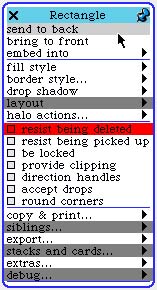
図の赤で塗りつぶしたメニュー項目はモーフの削除を防ぐためのオプションとして用意された形跡があるのですが、予想されるように機能しないので無視してください。グレイで塗りつぶしたメニュー項目はスタックモーフを初めとする他のモルフにサブモルフ化された場合や SqueakToys スクリプトで制御する際にはじめて意味を持ったり、利用するのに Smalltalk コードを必要としたりするので、やはり後回しにします。--sumim - 2002-11-26, 16:29:41
最後の区切り線の後に、そのモーフ独自に用意されたメニュー項目が追加されることがあります。--sumim - 2002-11-26, 16:31:53
send to back、bring to front はドロー系ソフトでお馴染みですね。モーフの前後を制御するためのものです。ただ、Workspace などのようにシステムウインドウと呼ばれるものはクリックして最前面に呼び出せるのでこの方法を使った方がよいでしょう。この絡みもあって、システムウインドウは他のモーフの前後関係を無視して行動することがあるので混在して用いるときは注意が必要です。--sumim - 2002-11-26, 16:37:08
embet into サブメニューと、accept drops 、provide clipping 各オプションは、先の黒ハローと茶色ハローの区別に必要だと申し上げたサブモーフ化という概念と直結しますので、そのときに。 オプション関係では、resist being picked up が例の拡張カラーピッカーの Stickey に、be locked が Lock に、前後しますが rounded corners が Rounded corners にそれぞれ対応し、同じ働きをします。--sumim - 2002-11-26, 16:41:30
拡張カラーピッカーということでは、fill style、border type...、drop shadow も UI デザインが変わっています(ぉぃぉぃ…)が同じ設定をするための機能を提供します。--sumim - 2002-11-26, 16:44:45
copy & print... には、選択したモーフをペーストバッファ(モーフ用のクリップボード)にコピーしたり、見た目を PostScript 表現に変換する機能が用意されています。export... はモーフの見た目を .bmp、.gif、.jpeg 形式に変換してファイル出力する機能があります。--sumim - 2002-11-26, 18:50:31
extras... はいろいろあります。put in a window は選択したモーフをコンテンツにしたシステムウインドウを作ります。これはモーフで絵を描くだけの今の状況では分かりにくいかもしれませんが、おいおい複雑な機構を持ったモーフを作ることができるようになった暁に、最後にこの機能で Workspace や FileList のような他のウインドウ型のモーフと同様な見栄えを追加するときに使います。adhere to edge... はサブメニューで指定した場所に強制的にモーフを移動します。この設定が活きている限り、動かしても指定通りの場所に戻ってしまいます。mouse up action 関係は例によって後回しです。draw new path は、モーフに軌跡を覚えさせるコマンドで、follow existing path でその動きを再現させられます。change gesture dictionary は Genie というジェスチャー認識フレームワークが追加したメニュー項目なので無視してください。ちなみにこのフレームワークを使うと、こんなことができます。--sumim - 2002-11-26, 18:59:24
おはようございます.
早速,モーフメニューの赤ハローを色々と試してみます.赤く塗られたところは無視,グレイのところは後回しは了解しました.--人狼 - 2002-11-27, 08:58:24
send to back, bring to frontでモーフの前後が制御出来るのは確認しました.
>Workspace などのようにシステムウインドウと呼ばれるものはクリックして最前面
との事ですが,RectangleをWorkspaceの上に重ねてから,WorkspaceをクリックしてもRectangleの後ろのままなのです.それと,RectangleとRoundRectを重ねた場合にはクリックで前後が入れ替わっているようです.--人狼 - 2002-11-27, 09:03:51
embet intoサブメニューと、accept drops 、provide clippingはサブモーフ化と言う概念に直結するのですね.では,これも後回しと言う事で.--人狼 - 2002-11-27, 09:06:44
resist being picked up,be locked,rounded cornersそれぞれも試してみました.同様にfill style,border type...,drop shadowも試してみました.UIが変わっているとは言え,メニューに組み込む以上仕方ないですよね. --人狼 - 2002-11-27, 09:11:39
copy & print...でモーフをペースとバッファにコピー出来ると言う事は,どこかで,モーフをペースト出来るのでしょうか?モーフの見た目をPostscript表現に変換と言う事ですが,print Postscript to file...ではPostscriptをファイルに出力していますが,Copy Postscriptでは,クリップボードにPostscript表現が貼り付いているのでしょうか?export...はOKです.--人狼 - 2002-11-27, 09:19:11
extras...の中のmouse up,put in a window,change gesture dictionaryは後回しにして,他の物を試してみました.特に疑問に思うところはありませんでした.これは驚きました.MP2000(改)がまともに動かなくなって悲しい私にとっては福音かもしれません.--人狼 - 2002-11-27, 09:24:15
>WorkspaceをクリックしてもRectangleの後ろのままな
あ。ホントですね。2枚以上ウインドウがある場合に成立する注意書きのようです。アクティブでないシステムウインドウをアクティブにしてみてください。また、アクティブなウインドウを閉じると、モーフを越えて次のウインドウがアクティブになると同時に最前面に来ると思います。モーフの前後関係としては、クリックしたり(できるものは)黒ハローでピックアップすると自動的に最前面に来ます。ドローツールと違い、前後関係はピックアップで簡単に変化してしまいます。この点も Squeak をドローツールとして捉えるときには要注意ですね。--sumim - 2002-11-27, 09:34:40
了解です.確認&復習OKです.--人狼
>メニューに組み込む以上仕方ない
詳しく調べたわけではないのでもしかしたら違う人の実装だから…かも知れません(笑)。--sumim - 2002-11-27, 09:36:05
>どこかで,モーフをペースト出来るのでしょうか?
デスクトップメニュー → new morph... → from paste buffer でいけます。--sumim - 2002-11-27, 09:38:20
了解です.確認&復習OKです.--人狼
>クリップボードにPostscript表現が貼り付いているのでしょうか?
Workspace などにペーストして試してみてください(笑)。--sumim - 2002-11-27, 09:41:01
了解です.確認&復習OKです.--人狼
>特に疑問に思うところはありませんでした.
了解です。では「サブモーフ化」に行きましょう。--sumim - 2002-11-27, 09:42:11
このページを編集 (31508 bytes)
 |
以下の 1 ページから参照されています。 |
This page has been visited 2804 times.